Nội dung
Hướng dẫn thực hiện testnet dự án NuLink (Phase 2)
Bài viết này sẽ hướng dẫn bạn cách thực hiện testnet của dự án NuLink, để có thể kiếm được tới 600 token NLK.

Nulink là một công nghệ bảo vệ quyền riêng tư cho các ứng dụng phi tập trung. Mạng lưới NuLink tích hợp Lớp ứng dụng, Lớp mật mã, Lớp lưu trữ, Lớp chuỗi khối và Mạng người theo dõi. Người dùng NuLink có thể chỉ cần tích hợp vào một API duy nhất và có quyền truy cập vào nhiều giải pháp lưu trữ và Blockchain. Để quản lý khóa, dự án đã tích hợp vào NuCypher. Miners có thể nhận được token NLK trong Lớp lưu trữ bằng cách cung cấp dịch vụ lưu trữ phi tập trung và cả trong Lớp người theo dõi bằng cách chuyển tiếp thông tin từ ETH.
Giai đoạn 2 sẽ tập trung vào thử nghiệm chức năng tác nhân chia sẻ tệp bí mật Nulink & chức năng Dapp. Người kiểm tra chức năng sẽ kiểm tra từng chức năng chia sẻ tệp bí mật và cung cấp phản hồi để giúp họ cải thiện sản phẩm. Xin lưu ý, phản hồi rất quan trọng đối với mọi testnet. Vì vậy, hãy luôn điền vào biểu mẫu phản hồi.
Bạn có thể thực hiện việc này để ghim Tiện ích mở rộng NuLink của mình.
Và bước thiết lập NuLink agent đã hoàn tất.
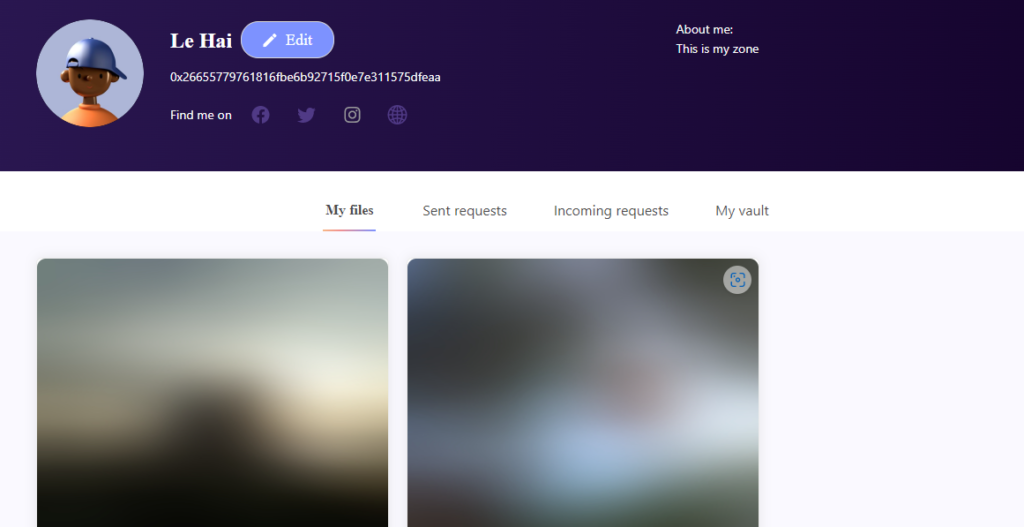
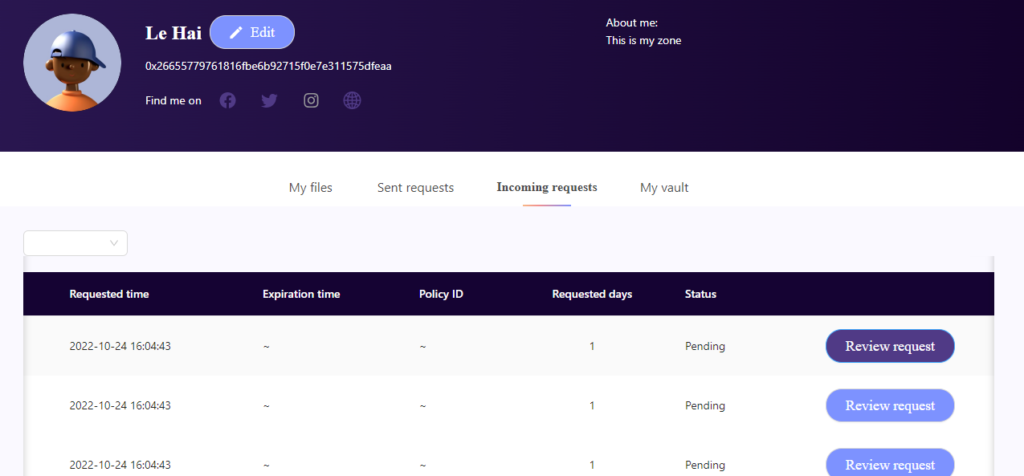
Quan trọng: Mục tiêu của testnet này là kiểm tra cả ứng dụng chia sẻ tệp và NuLink agent. Điều đó có nghĩa là nếu bạn định tải lên một tệp, bạn cũng nên xem các tệp của những người khác. Bạn có thể tải lên bao nhiêu tệp tùy thích và thử định dạng tệp khác nhau như jpg/mp3/mp4/others. Làm điều gì đó sáng tạo với nó và cố gắng tương tác với nó nhiều nhất có thể.
Đừng quên điền vào biểu mẫu: NuLink File Sharing Issues Feedback (google.com)
Và đó là toàn bộ hướng dẫn chi tiết về cách thực hiện testnet NuLink Phase 2. Hãy thực hiện theo đúng với hướng dẫn trên, bạn sẽ có cơ hội được nhận airdrop từ dự án này.